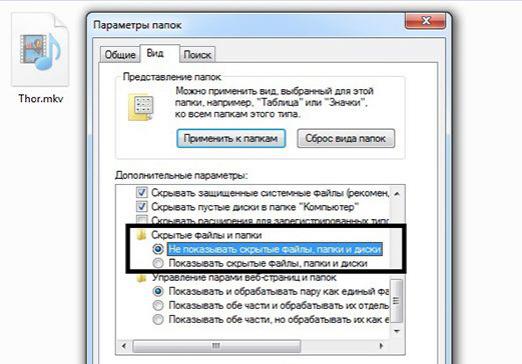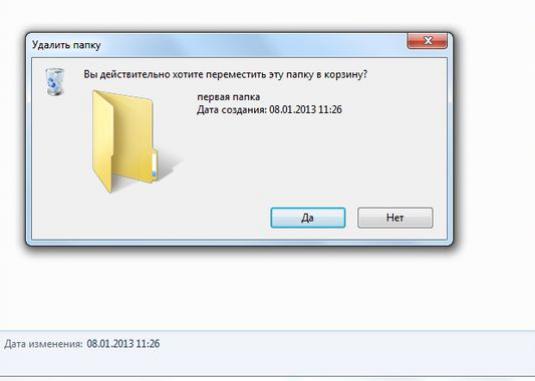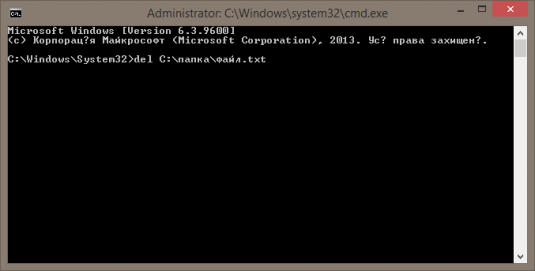วิธีการลบโฟลเดอร์ใน Windows 7?

คุณสามารถลบไฟล์และโฟลเดอร์ในรูปแบบต่างๆได้ เมื่อวิธีปกติในการกำจัดโฟลเดอร์ล้มเหลวคุณสามารถลองใช้เทคนิคที่ฉลาดกว่าหรือใช้ซอฟต์แวร์พิเศษได้ ในบทความนี้เราจะแสดงวิธีการลบโฟลเดอร์ใน Windows 7
การกำจัดตามปกติ
วิธีที่ง่ายที่สุดในการลบโฟลเดอร์คือการส่งไปที่ตะกร้า เมื่อต้องการทำเช่นนี้ให้คลิกที่โฟลเดอร์ด้วยปุ่มขวาของเมาส์และเลือก "ลบ" นอกจากนี้คุณยังสามารถเน้นโฟลเดอร์และกดปุ่ม [Del] หรือในที่สุดก็แค่ลากไปที่ถังขยะหากโฟลเดอร์อยู่บนเดสก์ท็อป
จาก Recycle Bin โฟลเดอร์ที่ถูกลบจะสามารถเรียกคืนได้ แต่ยังมีความเป็นไปได้ที่จะลบโฟลเดอร์อย่างถาวร: ให้ทำดังนี้เลือกและกดปุ่ม [Shift] + [Del] โปรดจำไว้ว่าเมื่อลบแล้วการคืนค่าโฟลเดอร์จะไม่สามารถกู้คืนได้ดังนั้นโปรดใช้วิธีนี้อย่างระมัดระวัง
วิธีลบโฟลเดอร์ที่ยกเลิกการลบ
บางครั้งโฟลเดอร์จะไม่สามารถลบออกได้ บ่อยครั้งนี้เกิดขึ้นเนื่องจากไฟล์ในโฟลเดอร์นี้เปิดอยู่ในบางโปรแกรม พยายามปิดโปรแกรมประยุกต์ทั้งหมดหรือแม้กระทั่งรีสตาร์ทคอมพิวเตอร์
หากไม่ได้ช่วยลบโฟลเดอร์ยกเลิกการลบในโฟลเดอร์Windows 7 สามารถเข้าถึงได้โดยใช้บรรทัดคำสั่ง เปิดเมนู Start คลิก All Programs> System Tools และคลิกที่ลิงค์ Command Line ที่พรอมต์คำสั่งพิมพ์คำสั่งต่อไปนี้:
- del / f / q / a / s "เส้นทางไปยังโฟลเดอร์"
ทีม เดล ลบไฟล์พารามิเตอร์ / f ทำให้การลบถูกบังคับทำให้คุณสามารถข้ามส่วนใหญ่ของกรณีการปิดกั้นพารามิเตอร์ได้ / q ช่วยให้คุณประหยัดเวลาในการยืนยันการทำงานของพารามิเตอร์ / a ให้การลบไฟล์ที่มีแอตทริบิวต์ใด ๆ (เช่น "อ่านอย่างเดียว") และสุดท้ายคือพารามิเตอร์ / วินาที ให้การลบเนื้อหาทั้งหมดของโฟลเดอร์รวมถึงไฟล์และโฟลเดอร์ย่อย ตัวอย่างของเส้นทางไปยังโฟลเดอร์บนเดสก์ท็อปคือ "C: UsersDesktop user folder"
หลังจากที่คุณรันคำสั่งนี้แล้วไฟล์ที่ถูกล็อกทั้งหมดจะถูกลบออกจากโฟลเดอร์ จากนั้นโฟลเดอร์จะสามารถลบออกได้ตามปกติ
นอกจากนี้เพื่อลบไฟล์ที่ไม่สามารถลบและโฟลเดอร์ที่คุณสามารถใช้โปรแกรมพิเศษ ที่นิยมมากที่สุดคือ Unlocker จะปลดล็อกไฟล์ที่ถูกประมวลผลและทำให้สามารถลบไฟล์ได้ตามด้วยโฟลเดอร์ คำสั่ง Unlocker จะถูกเพิ่มโดยตรงไปยังเมนูบริบทดังนั้นหลังจากติดตั้งโปรแกรมนี้เพียงคลิกที่ไฟล์ปัญหาด้วยปุ่มขวาของเมาส์และเลือกรายการที่เกี่ยวข้อง
อีกโปรแกรมที่คล้ายกันคือ FileASSASIN ในการลบไฟล์ลากเพียงพอของมันในหน้าต่างโดยฟ้องตัวเลือกทั้งหมดในวรรค«พยายาม FileASSASIN" s วิธีการของการประมวลผลไฟล์»และคลิก«ดำเนิน». หลังจากนั้นแฟ้มที่ถูกบล็อกจะถูกลบและคุณจะสามารถที่จะได้รับการกำจัดของร้านมันโฟลเดอร์ ตามปกติ
สำหรับข้อมูลเพิ่มเติมเกี่ยวกับวิธีลบไฟล์และโฟลเดอร์ที่ยกเลิกการลบใน Windows ให้ดูที่วิธีลบโฟลเดอร์หากไม่ได้ลบออก